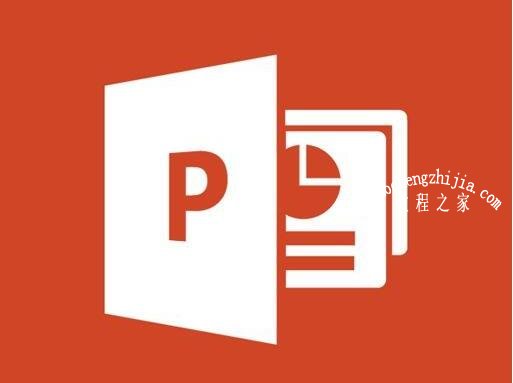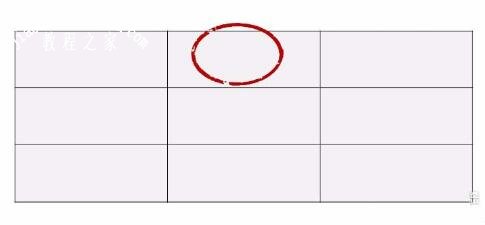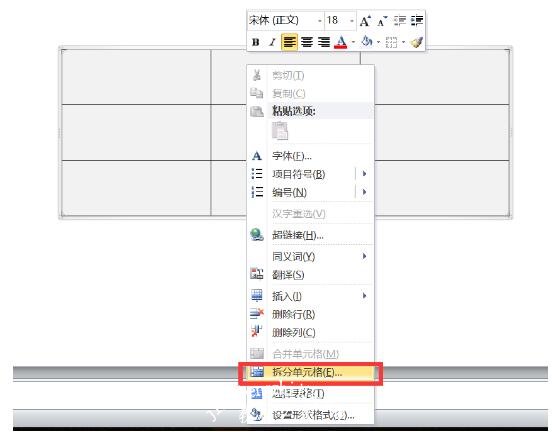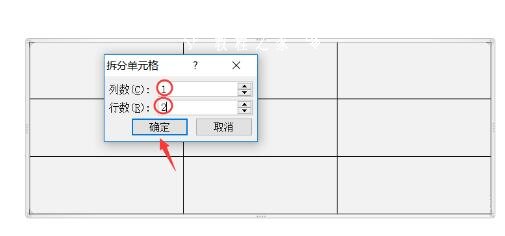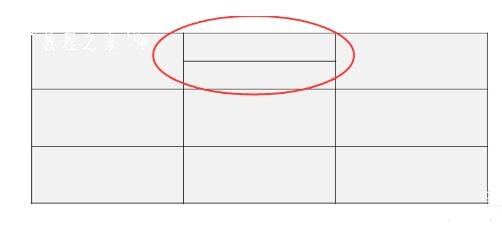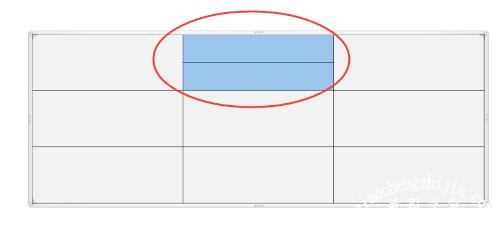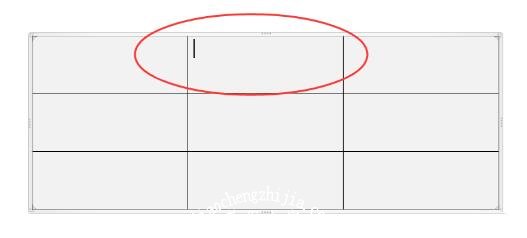在制作PPT作品时,或多或少都会遇到一些关于表格上的作品,对于表格很多用户不知道在PPT中怎么进行拆分或者合并,下面教程之家网就为大家分享PPT表格拆分或合并的小技巧,不会操作的朋友可以参照下面的步骤教程尝试下。
怎么将PPT中的表格拆分或者合并
一、拆分表格
1、如图,现在需要将标注的表格拆成两行
2、在该区域鼠标右键弹出菜单,选择拆分单元格
3、在弹出的对话框中根据自己需要更改行数列数,如本文只需要拆成两行,就改为1列,2行,再点击确定
4、如图,表格就拆分成功啦!
二、合并表格
1、如图,鼠标左键点选需要合并的区域
2、点击鼠标右击弹出菜单,选择合并单元格
3、这样,表格也合并成功了!
关于PPT表格拆分或合并的小技巧就分享到这了,希望可以给大家带来帮助,如果你还想学习更多关于PPT的使用技巧,可以进入教程之家网学习下。
相关内容推荐: